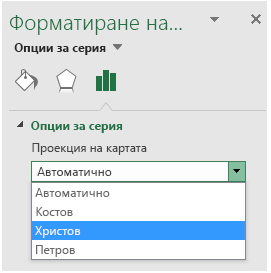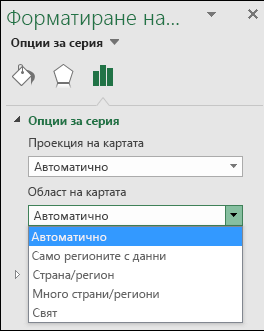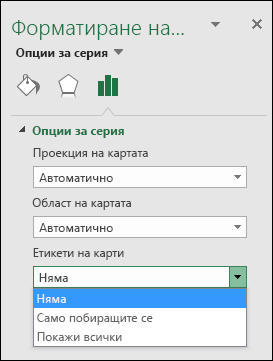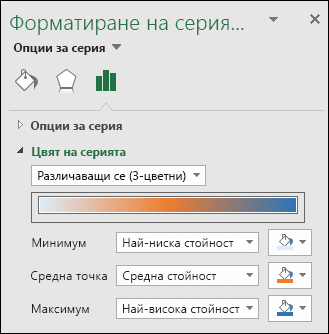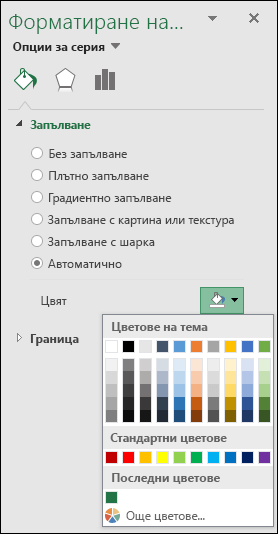След като сте създали диаграма "Карта",може да искате да се възползвате от някои от мощните й функции за форматиране.
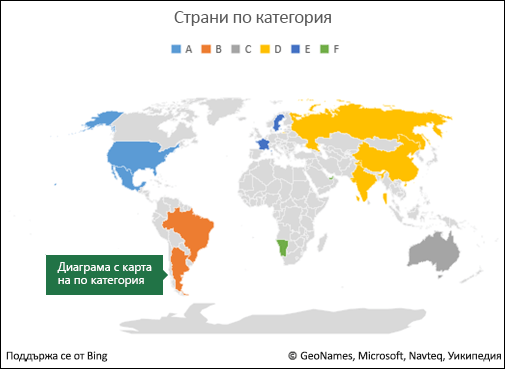
Забележка: Диаграмите с карта са налични само Excel 2016, ако имате абонамент за Microsoft 365. Ако сте абонат наMicrosoft 365, уверете се, че имате най-новата версия на Office.
Опции на серията
Забележка: Има няколко специфични Опции за серии за диаграма с карта, но те не се поддържат на устройства с Android или в Excel Mobile. Ако имате нужда от някои от опциите за серии за картата, можете да създадете своята диаграма в Excel за Windows и да я прегледате на устройство с Android или Excel Mobile.
В зависимост от типа диаграма на картата можете да промените следните опции за серия:
-
Прожекция на картата – Промяна на картографската проекция на картата. Наличните прогнози са Меркатор, Милър, Алберс и Робинсън. Прожекциите на картата са методи за показване на сферичен обект (Земята) на плоска равнина.
-
Област на картата – промяна на нивото на мащабиране на картата, вариращо от изглед на щат/провинция чак до изгледа на света.
-
Етикети на картата – Показване на географски имена за вашите региони. Изберете да покажете имената въз основа на побиране или да покажете всички етикети.
Указания за форматиране
По-долу са посочени някои насоки за форматиране на опциите за серия на диаграмата карта. За да покажете опциите за серия за диаграмата на картата, можете да щракнете с десния бутон върху външната част на картата и да изберете Форматиране на област на диаграма в менюто с десен бутон или да щракнете двукратно върху външната част на картата. Би трябвало да видите прозореца на задачите Форматиране на обект от дясната страна на Excel прозорец. Ако опциите за серия все още не са показани, щракнете върху бутона Разгъване на опции за серия от дясната страна и изберете опцията Серия "стойност", която съответства на вашите данни.
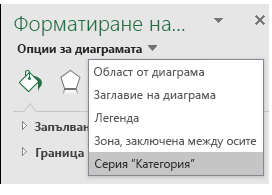
След това изберете бутона Опции за серията, за да покажете опциите за серия и избор на цвят:
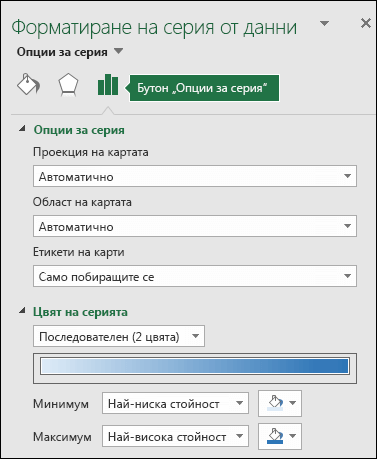
Забележка: Опциите за прожекциякарта, област карта и Етикети на карта са едни и същи за всеки тип диаграма с карта, но опциите за цвят на серията са налични само за диаграми със стойности.
-
Прожекция на картата
Excel автоматично ще избере опцията "Прожекиране на картата", която смята за най-добра, но можете да избирате от всяка от наличните селекции (не всички опции ще бъдат налични в зависимост от обхвата на диаграмата).
-
Област на картата
Excel автоматично ще избере опцията Област на картата, която смята за най-добра, но можете да избирате от всяка от наличните селекции (не всички опции ще бъдат налични в зависимост от обхвата на диаграмата).
-
Етикети на картата
Имате опцията да не показвате имена на страни или региони или да показвате, където е възможно, въз основа на най-доброто побиранесамо или Показване на всички опции. Показването на етикети зависи значително от действителния размер на диаграмата – колкото по-голяма е диаграмата, толкова повече етикети могат да се показват.
-
Цвят на серията
Цветовете на сериите са налични само за диаграми с карта, които показват стойности. Можете да избирате от опцията Последователно (2-цветно), което е настройката за цвят по подразбиране или опцията "Различаващи се (3 цвята). Можете да експериментирате с промяна на стойностите минимум,средна точка и максимум, както и цветовете, зададени за всяка.
-
Цветно форматиране на диаграма на карта на категория
Въпреки че няма опции за цветове на сериите за диаграма на карта въз основа на категория, можете да регулирате цветовете на отделните категории. Изберете точката от данни, която ви интересува, в легендата на диаграмата или в самата диаграма, а в лентата > Инструменти за диаграма > Форматпроменете запълване на фигура или променете от прозореца на задачите Форматиране на обект >Форматиране на точка от данни > Запълване и изберете от цветния палет:
Друго форматиране на диаграма
Можете да приложите същите стилове и елементи на диаграми, за да нанасяте диаграми, които можете да използвате с други Excel диаграми. Вижте повече в: Форматиране на елементи на диаграма.
Имате нужда от още помощ?
Винаги можете да попитате експерт в техническата общност на Excel или да получите поддръжка в Общността за отговори от.